
Speel met de instellingen als dat nodig is met de instellingen bij gebruik van andere materialen.
De hoofdtube is van Elly S.
Zij deelt haar tubes hier:
https://creatieselly.blogspot.com/
Mocht er toch nog iets van jou zijn,
Neem contact met me op en ik geef je de credits
of vervang het materiaal.
De les is getest door Leontine.
Even ter verduidelijking:
Ik gebruik in mijn lessen de aanduiding spiegelen
en omdraaien.
Spiegelen is horizontaal spiegelen.
Omdraaien is verticaal spiegelen.
Dit omdat ik het aangepast heb in psp.
Wil jij dit ook?
Kijk dan even op deze pagina:
viewtopic.php?f=24&t=234 .
.
De materialen kan je downloaden door op het plaatje hieronder te klikken

Materialen:
Kleurenstaaltje,
Ladypurple982019es.png,
Narah_Mask_1440,
Soft_Flowers,
soft_png,
soft_white.png,
Filters:
medhi,
Selecties:
Lady Purple.psp image en Lady Purple.psp ,
Open een van de 2 in psp, dupliceer (shift+ d) en sluit het origineel weer.
Open je materialen in psp.
Zet je voorgrond kleur op kleur 1.
En je achtergrondkleur op kleur 2.
1. Selecties, alles selecteren.
Activeer achtergrond Soft_Flowers, bewerken, kopiëren.
Terug naar je afbeelding, bewerken, plakken in selectie.
Niets selecteren.
Aanpassen, vervagen, radiaal vervagen.
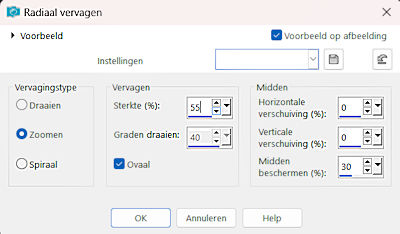
2. Aanpassen, ruis toevoegen/verwijderen, ruis toevoegen.
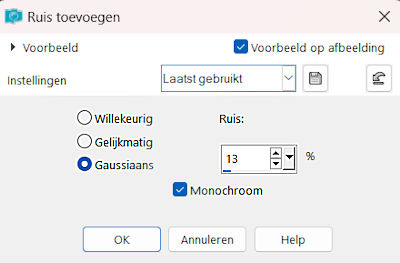
3. Effecten, textuur effecten, lamellen:
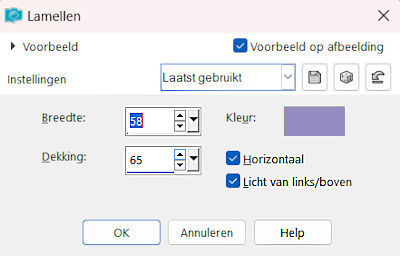
Gebruikte kleur is kleur 1.
4. Effecten, insteekfilter, Medhi, sorting tiles.
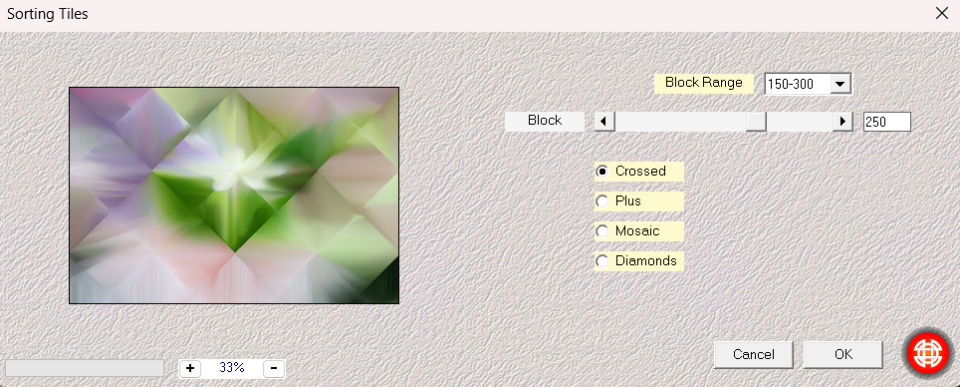
5. Effecten, reflectie-effecten, weerspiegeling.
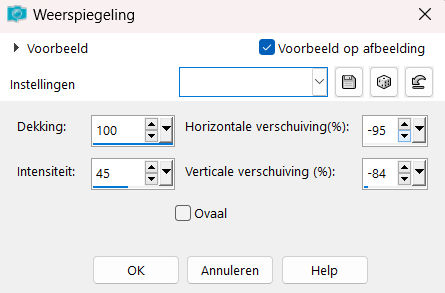
6. Aanpassen, scherpte, nog scherper.
Lagen, dupliceren.
Afbeelding, spiegelen, omdraaien.
Selecties, selectie laden/opslaan, selectie laden uit alfakanaal, laad selectie 1.
Klik op je toetsenbord op delete.
Niets selecteren.
Lagen, samenvoegen, omlaag samenvoegen.
7. Lagen nieuwe rasterlaag.
Vul deze laag met kleur 2.
Lagen, nieuwe maskerlaag, uit afbeelding, zoek in je bronvenster Narah_Mask_1440 en laad hem.
Lagen, samenvoegen, groep samenvoegen.
8. Effecten, afbeeldingseffecten, naadloze herhaling, standaard- instellingen.
Aanpassen, scherpte, nog scherper.
Geef deze laag een slagschaduw V & H 0, dekking 90, vervagen 36, Kleur 1.
Lagen, samenvoegen, zichtbare lagen samenvoegen.
9. Lagen, dupliceren.
Sluit met het oogje in je lagenpalet deze laag.
Activeer de laag samengevoegd.
Aanpassen vervagen, gaussiaanse vervaging zet bereik op 12.
10. Effecten, kunstzinnige effecten,
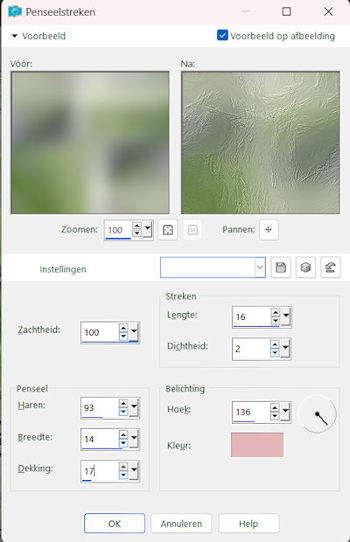
gebruikt kleur 2.
Aanpassen, scherpte, verscherpen.
11. Lagen, nieuwe rasterlaag.
Alles selecteren.
Selecties, wijzigen, selectieranden selecteren, binnen en anti alias aangevinkt.
randbreedte op 5.
Vul deze selectie met kleur 3.
Effecten, textuureffecten stro,
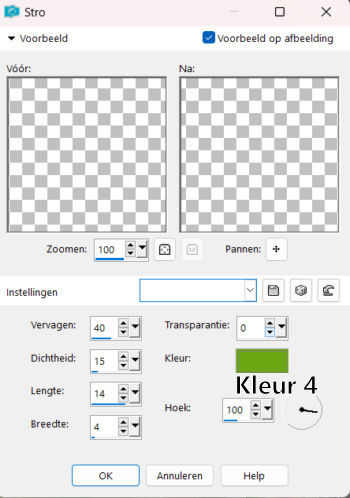
Effecten, randeffecten, sterker accentueren.
12. Effecten, 3d effecten, slagschaduw, V & H 3, dekking 90, vervagen 16, kleur zwart.
Herhaal de slagschaduw met V & H -3, de rest staat goed.
Niets selecteren.
Lagen, samenvoegen, omlaag samenvoegen.
13. Open en activeer de laag kopie van samengevoegd weer.
Herhaal nu regel 11 en 12 nog een keer en ga vanaf hier weer verder.
Geef deze laag 2 keer een slagschaduw, V & H 0, de rest staat goed.
Niets selecteren.
Lagen, samenvoegen, omlaag samenvoegen.
Afbeelding, formaat wijzigen, 85%, geen vinkje bij formaat van alle lagen.
14. Activeer Soft_White.png, bewerken, kopiëren.
Terug naar je afbeelding, bewerken, plakken als nieuwe laag.
Effecten, afbeeldingseffecten, Verschuiving, H.Versch, 249, V. Versch. 67, vinkjes bij aangepast en transparant.
Zet de mengmodus van deze laag op overlay en de laagdekking op 75.
Aanpassen, scherpte, verscherpen.
15. Activeer nu Soft_png, bewerken, kopiëren.
Terug naar je afbeelding, bewerken, plakken als nieuwe laag.
Effecten, afbeeldingseffecten, Verschuiving, H.Versch,-145, V. Versch. -10, vinkjes bij aangepast en transparant.
Aanpassen, scherpte, verscherpen.
16. Activeer Ladypurple982019es, verwijder Elly’s handtekening.
Bewerken, kopiëren.
Terug naar je afbeelding, bewerken, plakken als nieuwe laag.
Afbeelding, spiegelen.
Afbeelding, formaat wijzigen met 93%, geen vinkje bij formaat van alle lagen. Schuif je jongedame naar rechts en volgens voorbeeld op de lijst.
17. Geef haar een slagschaduw V & H -23, dekking 75, vervagen 75, kleur zwart.
18. Lagen, nieuwe rasterlaag.
Zet op deze laag je naam of handtekening.
Lagen, samenvoegen, zichtbare lagen samenvoegen.
Afbeelding, formaat wijzigen, breedte 800 pixels, wel een vinkje bij formaat van alle lagen wijzigen.
Sla je afbeelding op en geef het een naam.
Deze les is weer getest door Leontine.
Dank je wel meis.
